Come risolvere non hai autorizzazioni sufficienti in WordPress
Pubblicato: 2025-08-13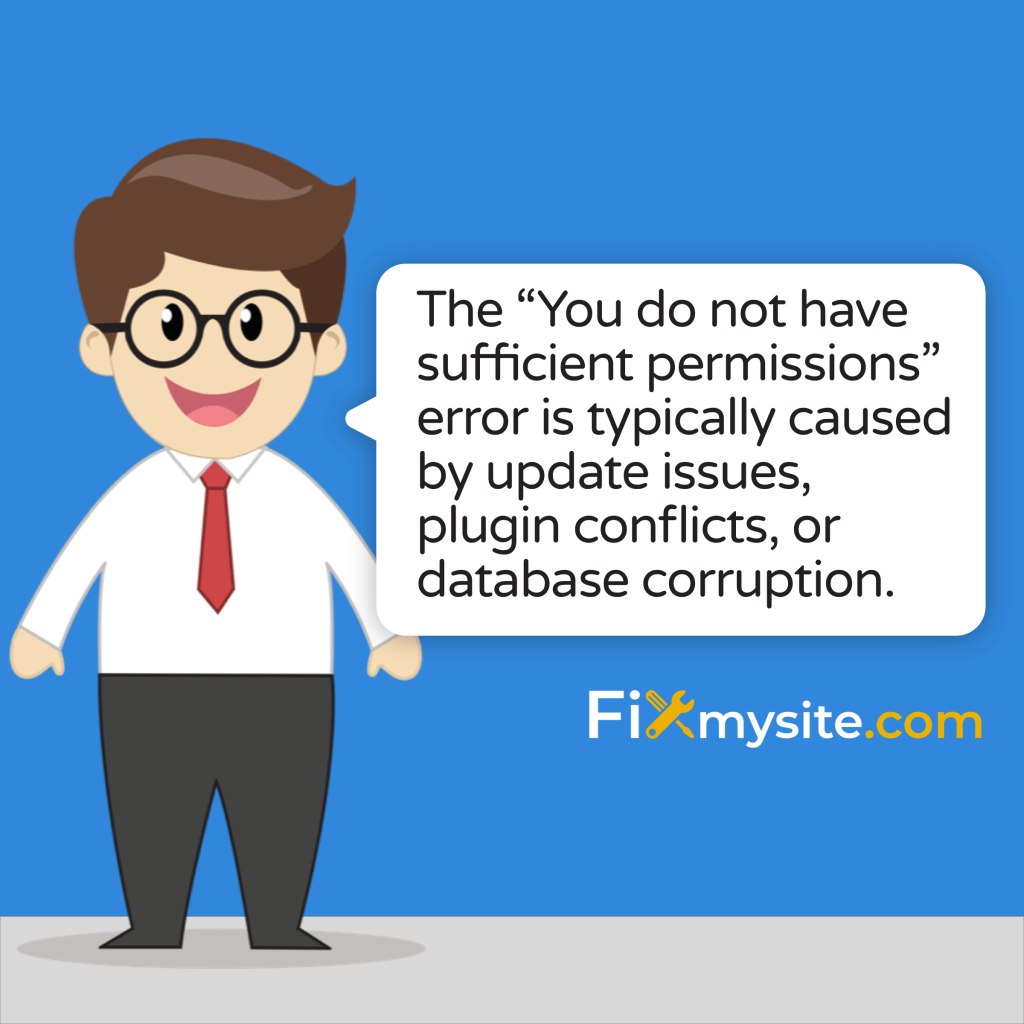
Vedere l'errore "Non hai autorizzazioni sufficienti per accedere a questa pagina" in WordPress può fermarti nelle tue tracce. Questo messaggio frustrante appare quando stai cercando di accedere al tuo dashboard di amministrazione o funzionalità specifiche di WordPress. La buona notizia? Questo errore è risolvibile.
Come specialisti di WordPress, comprendiamo quanto possa essere stressante questa situazione. Hai bisogno di accedere al tuo sito in questo momento, non più tardi. Questo errore appare in genere quando WordPress pensa di non avere le autorizzazioni utente giuste per visualizzare o modificare qualcosa.
In questa guida, attraverseremo ciò che provoca questo errore di autorizzazioni e forniremo soluzioni chiare e passo-passo per riportarti nella dashboard di WordPress. Copriremo tutto, dalle soluzioni rapide a soluzioni più avanzate per problemi persistenti.
Cosa significa "non hai autorizzazioni sufficienti per accedere a questa pagina"?
L'errore "non hai autorizzazioni sufficienti" è il modo di WordPress di dire che non hai l'autorizzazione necessaria. Questo messaggio viene visualizzato quando si tenta di accedere a una pagina di amministrazione o eseguire un'azione che richiede privilegi utente specifici. È una funzione di sicurezza che impedisce l'accesso non autorizzato.
WordPress utilizza un sistema di autorizzazione basato sul ruolo per controllare ciò che gli utenti possono fare. Ogni ruolo (amministratore, editore, autore, ecc.) Ha diverse capacità. Quando questo sistema viene confuso o corrotto, gli amministratori legittimi possono essere bloccati dai propri siti.
L'errore non fornisce molti dettagli su ciò che non va. Blocca semplicemente l'accesso senza spiegare quale autorizzazione manca o perché. Questa vaghezza rende la risoluzione dei problemi impegnativi per molti proprietari di siti.
- Situazioni comuni in cui appare questo errore:
- Dopo gli aggiornamenti di WordPress Core
- Seguendo plugin o installazioni a tema
- Quando si tenta di accedere a pagine di amministrazione specifiche
- Dopo aver modificato i ruoli o le autorizzazioni dell'utente
- A seguito di una migrazione del sito o ripristina
Cause comuni degli errori di autorizzazione di WordPress
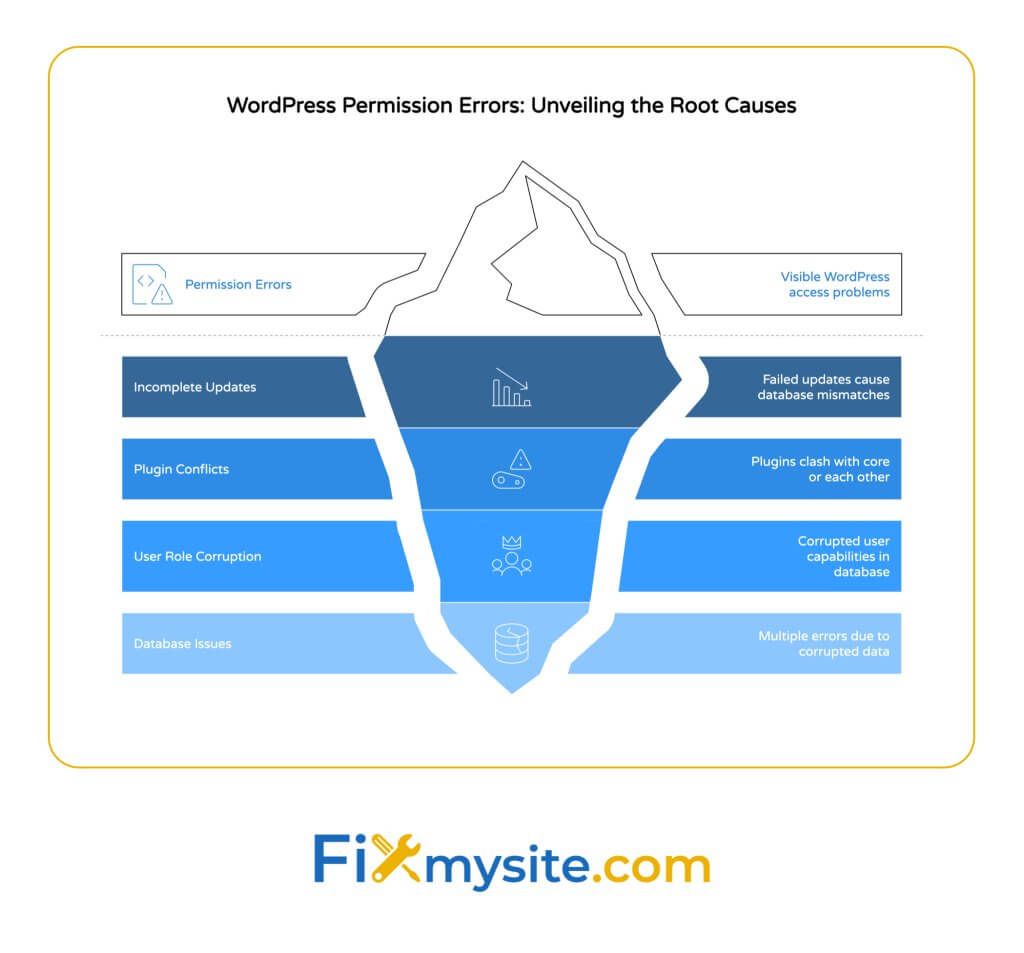
Diversi problemi sottostanti possono innescare l'errore "non si dispone di sufficienti autorizzazioni". Comprendere la causa ti aiuta ad applicare la soluzione giusta. La maggior parte dei casi rientra in tre categorie principali: problemi di aggiornamento, conflitti di plug -in e corruzione del database.
Queste cause spesso si sovrappongono o si verificano insieme. Ad esempio, un aggiornamento interrotto potrebbe lasciare sia i file core che le tabelle di database in uno stato incoerente. Esploriamo ogni causa in dettaglio per aiutarti a identificare ciò che sta accadendo sul tuo sito.
| Causa | Sintomi comuni | Difficoltà a riparare | Livello di rischio |
|---|---|---|---|
| Aggiornamenti WordPress incompleti | L'errore appare dopo un aggiornamento | Medio | Medio |
| Conflitti plugin/tema | Viene visualizzato l'errore dopo l'installazione di un nuovo plug -in | Facile | Basso |
| Corruzione del ruolo dell'utente | Influisce solo sugli account utente specifici | Medio-alto | Medio |
| Problemi di tabella del database | Si verificano più errori di WordPress | Alto | Alto |
Aggiornamenti WordPress incompleti
Gli aggiornamenti di WordPress a volte non riescono a completare correttamente. Questo crea discutere tra il database e il codice che possono portare a errori di autorizzazione. Gli aggiornamenti parziali lasciano il tuo sito in uno stato incoerente. (Fonte: tema RS)
Quando gli aggiornamenti stallo o falliscono a metà strada, alcuni file vengono aggiornati mentre altri rimangono nel loro stato precedente. Questa incoerenza confonde WordPress quando si controlla le autorizzazioni dell'utente. Il sistema non può verificare correttamente a cosa si dovrebbe accedere.
Gli aggiornamenti potrebbero non riuscire a causa di timeout del server, limiti di memoria o connessioni interrotte. Anche un breve singhiozzo su Internet durante un aggiornamento può causare questo problema. Il risultato è lo stesso: non puoi accedere a parti dell'area di amministrazione.
Conflitti di plugin e tema
Plugin e temi possono essere in conflitto con WordPress Core o tra loro. Questi conflitti a volte si manifestano come errori di autorizzazione, in particolare con i plug -in di sicurezza. Nelle installazioni multisito, i problemi di assegnazione degli amministratori sono particolarmente comuni con le nuove installazioni di plugin. (Fonte: i componenti aggiuntivi più)
I plug -in di sicurezza spesso modificano il modo in cui WordPress gestisce le autorizzazioni. Quando questi plugin non funzionano, potrebbero bloccare erroneamente gli amministratori legittimi. Questo crea una situazione frustrante in cui i tuoi strumenti di sicurezza ti bloccano dal tuo sito.
Le funzioni del tema che si agganciano alle sezioni amministrative di WordPress possono anche causare problemi di autorizzazione. Temi scarsamente codificati potrebbero interferire con la funzionalità principale di WordPress. Usa sempre temi da fonti affidabili per ridurre al minimo questi rischi.
Corruzione del ruolo dell'utente nel database
WordPress memorizza le informazioni sul ruolo dell'utente nel database. Queste impostazioni possono essere danneggiate, portando a problemi di autorizzazione. Un problema comune è il meta valori WP_CAPAILITÀ VUOVO nonostante abbia lo stato dell'amministratore. (Fonte: supporto WordPress.org)
La corruzione del database si verifica spesso durante le operazioni interrotte. Se il tuo server si blocca durante le modifiche del ruolo dell'utente, il database potrebbe salvare informazioni incomplete. Le interruzioni di corrente e i problemi di rete possono causare problemi simili.
Il sistema di ruolo utente si basa su array PHP adeguatamente serializzati memorizzati nel database. Quando questi array vengono danneggiati, WordPress non può interpretare correttamente le autorizzazioni. Il risultato viene bloccato nonostante abbia il nome utente e la password giusti.
- Segnali di avvertimento della corruzione del database:
- Più utenti che hanno problemi di autorizzazione
- Altri errori relativi al database che compaiono contemporaneamente
- Recenti server si arresta in modo anomalo o problemi di hosting
- Tentativi di backup o restauro falliti
Come correggere gli errori di autorizzazione di WordPress: soluzioni passo-passo
Ora che comprendiamo quali sono gli errori di autorizzazione, concentriamoci sulla risoluzione. Inizieremo con le soluzioni più semplici e passeremo a opzioni più avanzate. Prova queste correzioni in ordine, controllando dopo ognuna per vedere se il tuo accesso è stato ripristinato.
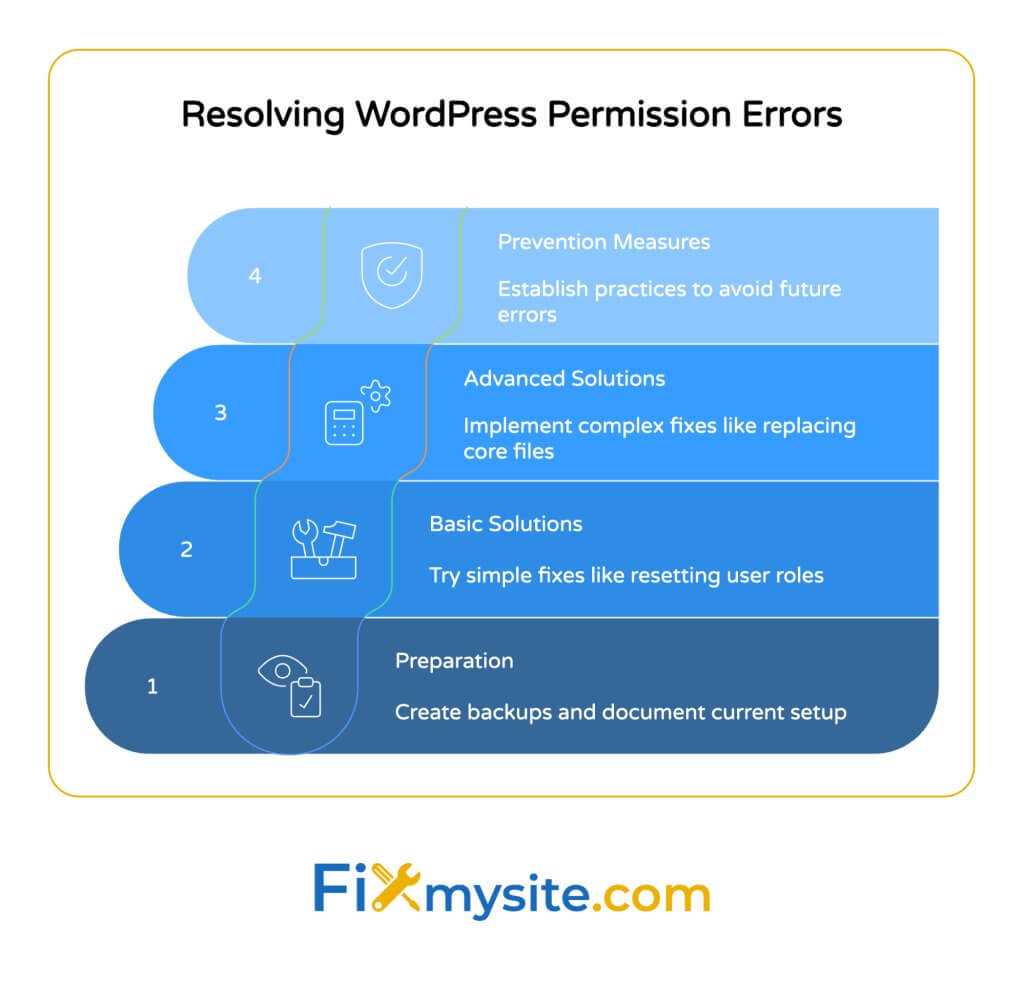
Prima di apportare eventuali modifiche al sito WordPress, crea un backup completo. Questo ti assicura di poter ripristinare il tuo sito se qualcosa va storto. Le modifiche al database in particolare possono essere difficili da invertire senza un adeguato backup.
- Precauzioni di sicurezza prima di procedere:
- Crea un backup completo del tuo sito Web (file e database)
- Nota la versione attuale di WordPress e i plugin attivi
- Documenta eventuali modifiche apportate durante la risoluzione dei problemi
- Informare gli utenti del sito su potenziali tempi di inattività
| Soluzione | Indirizzi | Difficoltà | Strumenti necessari |
|---|---|---|---|
| Controllare e ripristinare il ruolo dell'utente | Corruzione del ruolo dell'utente | Medio | PhpMyAdmin o Accesso al database |
| Disattiva i plugin | Conflitti di plugin | Facile | Accesso FTP |
| Forza aggiornamenti completi | Aggiornamenti incompleti | Medio | Accesso FTP |
| Ripristina il file .htaccess | Problemi di configurazione del server | Facile | Accesso FTP |
Soluzione 1: controlla e ripristina il ruolo dell'utente
Se il ruolo dell'utente è stato danneggiato, puoi risolverlo modificando direttamente il database. Questa soluzione si rivolge al nucleo di molti problemi di autorizzazione. Avrai bisogno dell'accesso al database tramite PhpMyAdmin o uno strumento simile.
La seguente query SQL può ripristinare il ruolo utente in amministratore. Sostituisci "your_username" con il tuo nome utente WordPress reale prima di eseguirlo. Questo comando aggiunge funzionalità di amministratore al tuo account utente. (Fonte: supporto WordPress.org)
| Comando sql per ripristinare il ruolo dell'utente |
|---|
| Aggiorna wp_usermeta set meta_value = 'a: 1: {s: 13: "amministratore"; b: 1;}' dove user_id = (selezionare ID da wp_users dove user_login = 'your_username') e meta_key = 'wp_capabities'; |
| Nota: se il prefisso della tabella non è "wp_", sostituiscilo con il prefisso effettivo |
Dopo aver eseguito questa query, disconnettersi completamente da WordPress. Cancella i cookie del browser e la cache per garantire una nuova sessione. Quindi accedere e controllare se è possibile accedere alle aree di amministrazione in precedenza che mostrano l'errore di autorizzazione.
Questa soluzione funziona bene per le installazioni WordPress a sito singolo. Per le configurazioni multisito, potrebbe essere necessario le soluzioni avanzate coperte più avanti in questa guida.
Soluzione 2: disattivare i plugin per risolvere i conflitti
I conflitti di plugin sono una causa comune di errori di autorizzazione. Il modo più semplice per identificare i plugin problematici è di disattivare tutti e quindi riattivarli uno per uno. Dal momento che non puoi accedere alla pagina dei plugin, dovrai utilizzare FTP. (Fonte: NexterWP)
Quando i plugin vengono rinominati, WordPress non riesce a trovarli e li disattiva automaticamente. Questo non elimina le tue impostazioni: spegne temporaneamente i plug -in. Una volta identificato il plug -in problematico, puoi decidere se sostituirlo o contattare lo sviluppatore.
Processo FTP passo-passo per la disattivazione del plug-in:
- Connettiti al tuo sito Web utilizzando un client FTP
- Passare alla directory / WP-Content /
- Rinomina la cartella "Plugins" in "plugins_old"
- Crea una nuova cartella vuota denominata "Plugin"
- Accedi a WordPress e verifica se l'errore viene risolto
- Se risolto, sposta i plugin uno per uno da "plugins_old" a "plugin" per identificare il colpevole
Dopo aver disattivato tutti i plugin, prova di nuovo ad accedere all'area di amministrazione. Se riesci a entrare, il problema era sicuramente legato al plugin. Reattiva i plugin uno alla volta, controllando il tuo sito dopo ogni attivazione. Quando l'errore ritorna, hai trovato il plugin problematico.
Soluzione 3: forzare gli aggiornamenti completi di WordPress
Se un aggiornamento incompleto ha causato problemi di autorizzazione, è possibile costringere WordPress a completare il processo di aggiornamento. Questo metodo completa le migrazioni del database che potrebbero essersi bloccate. Il processo prevede di attivare le routine di aggiornamento integrate di WordPress. (Fonte: tema RS)
WordPress include un file specifico per gli aggiornamenti manuali. Accedendo direttamente a questo file, è spesso possibile completare i processi di aggiornamento interrotti. Questo approccio è particolarmente efficace dopo gli aggiornamenti di Core WordPress che non sono finiti correttamente.
Per forzare un completamento dell'aggiornamento, aggiungi un piccolo file PHP alla directory di WordPress. Quindi accedilo tramite il browser per attivare il processo di aggiornamento. Ricorda di eliminare questo file dopo averlo utilizzato per motivi di sicurezza.
| Fare un passo | Azione |
|---|---|
| 1 | Crea un file denominato "force-upgrade.php" |
| 2 | Aggiungi questo codice: <? Php define ('wp_auto_update_core', true); requisite_once ('wp-admin/include/upgrade.php'); wp_upgrade (); Echo "aggiornamento completato"; ?> |
| 3 | Carica la directory di radice di WordPress tramite FTP |
| 4 | Visita yourdomain.com/force-upgrade.php nel tuo browser |
| 5 | Elimina il file dopo aver visto "aggiornamento completato" |
Dopo aver eseguito lo script di aggiornamento, prova di nuovo ad accedere. L'errore di autorizzazione deve essere risolto se è stato causato da un aggiornamento incompleto. Se non riesci ancora ad accedere alla tua area di amministrazione, prova la soluzione successiva.

Soluzione 4: reimpostare il file .htaccess su impostazione predefinita
Un file .htaccess corrotto può causare vari problemi di WordPress, inclusi errori di autorizzazione. Il ripristino di questo file su WordPress è spesso risolto i problemi di accesso. Il file .htaccess controlla il comportamento del server e la riscrittura dell'URL. (Fonte: NexterWP)
Quando i plug -in di sicurezza modificano .htaccess, a volte aggiungono regole che interferiscono con l'accesso amministrativo. Le regole personalizzate dagli strumenti di ottimizzazione delle prestazioni possono anche causare conflitti. Il ripristino delle impostazioni di WordPress predefinite risolve spesso questi problemi.
Per ripristinare il tuo file .htaccess, avrai bisogno di FTP Access al tuo sito Web. Innanzitutto, scarica il file esistente come backup. Quindi sostituirlo con una nuova versione predefinita. WordPress rigenererà automaticamente il file con impostazioni corrette quando si aggiornano i permalink.
| Contenuto di WordPress predefinito. |
|---|
| # Inizia WordPress <ifmodule mod_rewrite.c> riswiteEngine onRewriteBase /Rewriterule ^Index \ .Php $-[l] RewriteCond %{request_filename}! -FrewriteCond %{requenge_fileName}! -Drewriterule. /index.php [l] </ifmodule># end wordpress |
Dopo aver ripristinato .Htaccess, visitare le impostazioni> Permalinks in WordPress Admin (se puoi accedervi) e fare clic su Salva modifiche. Ciò rigenera un file .htaccess corretto con la struttura permalink preferita. Se non riesci ancora ad accedere ad amministratore, prova prima le altre soluzioni.
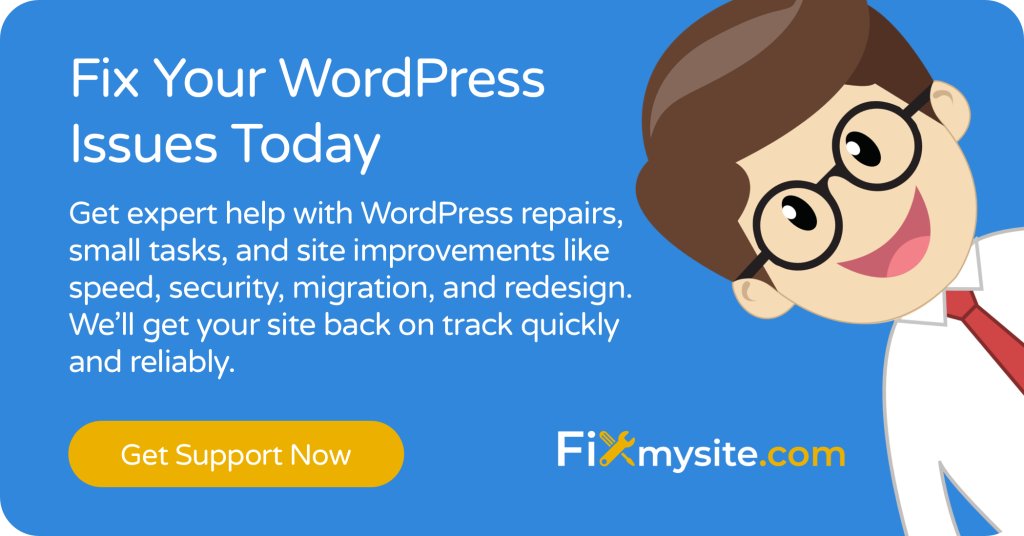
Soluzioni avanzate per problemi di autorizzazione persistenti
Se le soluzioni standard non hanno risolto l'errore di autorizzazione, è tempo di approcci più avanzati. Questi metodi richiedono una maggiore abilità tecnica e comprensione di WordPress. Procedi con cautela e assicurati di avere backup completi prima di tentare queste correzioni.
Soluzioni avanzate target scenari specifici come installazioni multisito o file core gravemente danneggiati. Implicano cambiamenti più profondi all'installazione di WordPress. Queste tecniche dovrebbero essere utilizzate solo quando i metodi più semplici hanno fallito.
Riassegnare manualmente Super Admin per installazioni multisito
Le installazioni WordPress multisito hanno strutture di autorizzazione uniche. Il ruolo di Super Admin può essere danneggiato durante gli aggiornamenti o le migrazioni. Questo ruolo speciale controlla le impostazioni a livello di rete e può essere ripristinato attraverso le modifiche del database dirette. (Fonte: i componenti aggiuntivi più)
Nel multisito di WordPress, i privilegi di Super Admin sono archiviati in una tabella di database separata. Se hai perso l'accesso ad amministratore super, dovrai aggiungerti a questo tavolo. Questo processo richiede l'accesso al database tramite PhpMyAdmin o uno strumento simile.
I seguenti passaggi ripristinano lo stato del super admin su una rete multisito. Sostituisci l'ID utente con l'ID utente WordPress effettivo. Puoi trovare il tuo ID utente visualizzando l'URL della pagina del profilo o controllando la tabella WP_USERS.
| Processo di riassegnazione del super amministratore multisito |
|---|
| 1. Trova l'ID utente nella tabella WP_USERS |
| 2. Controlla se esiste nella tabella WP_SITEMeta con meta_key = 'site_admins' |
| 3. Se manca, esegui questo SQL: aggiorna wp_sitemeta set meta_value = concat (trim (entrambi '"[]' da meta_value), '," your_username ") dove meta_key =' site_admins '; |
| 4. Accedi completamente e accedere |
Dopo aver eseguito questo comando, dovresti restaurare l'accesso super admin. Questa soluzione affronta specificamente i problemi di autorizzazione nelle installazioni multisito. Per WordPress a sito singolo, le soluzioni precedenti sono più appropriate.
Sostituisci i file WordPress Core
Quando i file di base si danneggiano, sostituirli con versioni nuove spesso risolvono i problemi di autorizzazione. Questo metodo reinstalla essenzialmente WordPress mentre preserva il tuo contenuto. È particolarmente utile dopo aggiornamenti automatici non riusciti. (Fonte: BlogVault)
I file core di WordPress includono tutto tranne i temi, i plugin e i caricamenti. La sostituzione di questi file non influenzerà i contenuti o le impostazioni, che sono archiviati nel database. Questo approccio aggiorna il sistema WordPress senza una piena reinstallazione.
Per sostituire i file core, scarica una nuova copia di wordpress da wordpress.org. Quindi utilizzare FTP per caricare i nuovi file, facendo attenzione a non sovrascrivere la cartella WP-Content o il file WP-config.php. Questo conserva temi, plugin e configurazione del sito.
Hai bisogno di aiuto per WordPress di emergenza?
Se stai ancora riscontrando problemi di autorizzazione dopo aver provato queste soluzioni, i nostri esperti di WordPress possono aiutare. Offriamo servizi di riparazione WordPress rapidi e affidabili per recuperare il tuo sito online oggi.
Prevenire gli errori di autorizzazione di WordPress in futuro
La prevenzione è sempre meglio che curare. L'implementazione di buone pratiche di manutenzione può aiutarti a evitare completamente gli errori di autorizzazione. Controlli regolari e procedure di aggiornamento adeguate riducono significativamente il rischio di affrontare questi problemi.
La maggior parte degli errori di autorizzazione deriva da processi interrotti o codice contrastante. Seguendo le migliori pratiche per la manutenzione di WordPress, è possibile ridurre al minimo questi rischi. Diamo un'occhiata ad alcune misure preventive che puoi implementare immediatamente.
Manutenzione normale del database
I database sani impediscono molti problemi di WordPress, inclusi errori di autorizzazione. La pianificazione delle attività di manutenzione regolari mantiene il tuo database in funzione senza intoppi. Gli esperti raccomandano audit trimestrali tramite PhpMyAdmin per catturare potenziali problemi in anticipo. (Fonte: supporto WordPress.org)
Le tabelle di database possono diventare frammentate o danneggiate nel tempo. L'ottimizzazione regolare pulisce dati non necessari e garantisce un funzionamento efficiente. Questa manutenzione impedisce le condizioni che portano a errori di autorizzazione.
È possibile utilizzare plug-in come WP-Optimize o ottimizzare il database dopo aver eliminato le revisioni per una manutenzione regolare. Questi strumenti aiutano a mantenere pulito il tuo database senza richiedere la conoscenza del database tecnico. Pianifica queste ottimizzazioni durante i periodi a basso traffico per ridurre al minimo l'impatto sui visitatori.
| Attività di manutenzione | Frequenza | Benefici |
|---|---|---|
| Ottimizzazione del database | Mensile | Migliora le prestazioni, impedisce la corruzione |
| Audit del ruolo dell'utente | Trimestrale | Impedisce i problemi di autorizzazione, migliora la sicurezza |
| Revisione del plugin | Trimestrale | Rimuove i plugin inutilizzati, riduce i conflitti |
| Backup del sito completo | Settimanale | Consente un rapido recupero da eventuali problemi |
Test in ambiente di stadiazione
Un ambiente di stadiazione consente di testare gli aggiornamenti in modo sicuro prima di applicarli al tuo sito in tempo reale. Questo approccio prende potenziali problemi prima di influenzare il sito di produzione. Molti esperti di WordPress raccomandano test ambientali di stadiazione per tutti i cambiamenti significativi. (Fonte: tema RS)
I siti di gestione temporanei sono copie identiche del tuo sito web in diretta ma in un ambiente di test privato. Puoi sperimentare in sicurezza aggiornamenti, nuovi plugin e modifiche al tema. Se qualcosa si rompe, influisce solo sul sito di gestione temporanea, non il tuo sito web.
Molti fornitori di hosting offrono creazione di siti di gestione temporanea con un clic. Se il tuo host non fornisce questa funzione, è possibile utilizzare plug -in come la stadiazione WP o il duplicatore per creare un ambiente di test. Testa sempre i principali aggiornamenti di WordPress nella messa in scena prima di applicarli al tuo sito in diretta.
- Le migliori pratiche di sicurezza di WordPress per prevenire i problemi di autorizzazione:
- Usa password forti e uniche per tutti gli account amministratori
- Implementare l'autenticazione a due fattori con plugin di sicurezza affidabili
- Mantieni aggiornati WordPress Core, temi e plugin
- Utilizzare plugin affidabili da fonti affidabili
- Audit regolarmente gli account utente e rimuovere gli utenti di amministrazione non necessari
Quando cercare supporto WordPress professionale
A volte, i problemi di autorizzazione richiedono un intervento professionale. Se hai provato le soluzioni in questa guida senza successo, potrebbe essere il momento di cercare aiuto per esperti. Il supporto di WordPress professionale può farti risparmiare tempo e prevenire ulteriori complicazioni.
I problemi di autorizzazione complessi spesso comportano più problemi interconnessi. I professionisti di WordPress hanno l'esperienza e gli strumenti per diagnosticare queste situazioni complesse. Possono implementare correzioni mirate senza rischiare i dati del tuo sito.
Prendi in considerazione la ricerca di un aiuto professionale se:
- Hai provato più soluzioni senza successo
- Sei a disagio a apportare modifiche al database
- Il problema influisce su più account utente
- Stai vivendo ulteriori errori di WordPress
- Il tuo sito ha un codice personalizzato o integrazioni complesse
| Segnale di avvertimento | Cosa significa | Aiuto professionale necessario? |
|---|---|---|
| Più errori che si verificano contemporaneamente | Possibile corruzione del database o problema di sistema importante | Sì - urgente |
| L'errore persiste dopo aver provato tutte le soluzioni | Causa complessa o insolita non coperta da correzioni standard | Sì - priorità alta |
| Sito che mostra uno schermo bianco o errori fatali | Fallimento critico del sistema oltre i problemi di autorizzazione | Sì - Emergenza |
| Le autorizzazioni funzionano in alcune aree ma non altre | Conflitto di plug -in specifico o problema di codice personalizzato | Sì - priorità moderata |
In FixMysite.com, siamo specializzati nella risoluzione di errori di autorizzazione di WordPress e altri problemi tecnici. Il nostro team ha una vasta esperienza con tutti i tipi di configurazioni WordPress, dai semplici blog a reti multisiti complesse. Offriamo servizi di supporto WordPress veloci e convenienti per far funzionare di nuovo il tuo sito correttamente.
Come possiamo aiutare?
I nostri specialisti di WordPress possono correggere rapidamente i tuoi errori di autorizzazione, spesso entro ore. Offriamo anche pacchetti di cure WordPress in corso che includono manutenzione, monitoraggio della sicurezza e supporto di emergenza per prevenire problemi futuri.
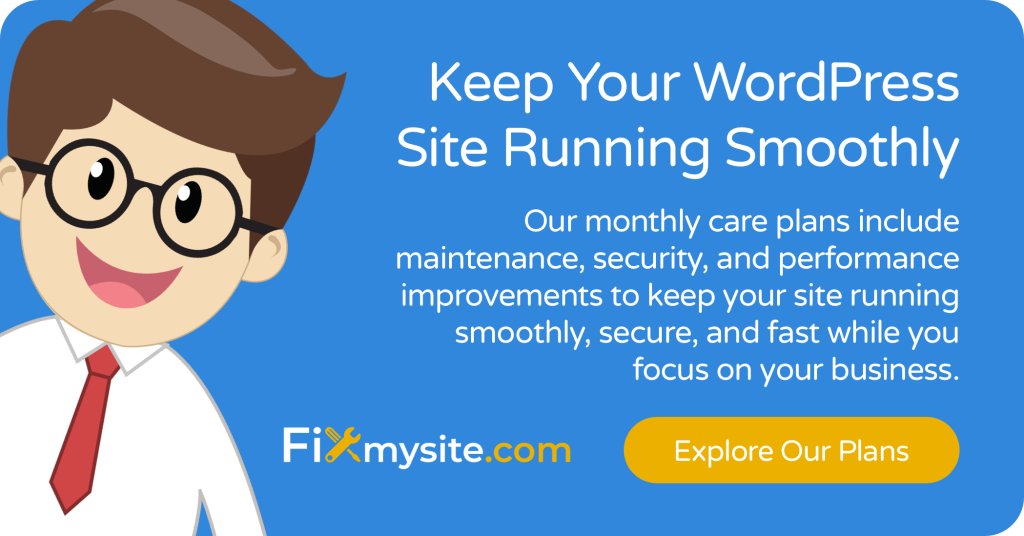
Conclusione
L'errore "non hai autorizzazioni sufficienti per accedere a questa pagina" è frustrante ma fissabile. In questa guida, abbiamo coperto le cause comuni e fornito soluzioni passo-passo per ogni scenario. Dai semplici conflitti di plugin alla corruzione del database complesso, ora si dispone degli strumenti per risolvere questi problemi.
Ricorda di eseguire il backup sempre del tuo sito prima di apportare modifiche. Inizia prima con le soluzioni più semplici, quindi passa a tecniche più avanzate se necessario. Molti problemi di autorizzazione possono essere risolti rapidamente con l'approccio giusto.
Se stai ancora riscontrando problemi dopo aver provato queste soluzioni, non esitare a raggiungere un aiuto professionale. Il nostro team di FixMysite.com è pronto ad assistere con riparazioni WordPress rapide ed efficaci e manutenzione in corso per mantenere il tuo sito in esecuzione senza intoppi.
